Hầu hết người dùng máy tính xách tay Windows 11 thường quen thuộc và sử dụng ứng dụng File Explorer tích hợp sẵn bởi giao diện thân thiện và đáp ứng được các nhu cầu cơ bản. Tuy nhiên, công cụ này vẫn tồn tại nhiều hạn chế, khiến việc điều hướng và sắp xếp tệp tin đôi khi trở nên kém hiệu quả. Đó là lý do nhiều phần mềm quản lý tệp tin của bên thứ ba ra đời, mang đến nhiều tính năng vượt trội và giúp người dùng tối ưu hóa quy trình làm việc.
Q-Dir là một trong những ứng dụng quản lý file miễn phí tuyệt vời rất đáng để thử nếu bạn muốn làm việc nhanh hơn và hiệu quả hơn. Q-Dir sở hữu giao diện đơn giản, dễ học và làm quen, cùng với khả năng hoạt động đa cửa sổ cho phép bạn sao chép và sắp xếp tệp tin ở nhiều vị trí khác nhau cùng một lúc. Nếu bạn chưa sử dụng Q-Dir để quản lý tệp tin của mình, dưới đây là sáu lý do chính đáng để bạn cân nhắc trải nghiệm ngay hôm nay.
 Màn hình Windows 11 hiển thị ứng dụng File Explorer đang duyệt các tệp từ điện thoại Android
Màn hình Windows 11 hiển thị ứng dụng File Explorer đang duyệt các tệp từ điện thoại Android
1. Giao Diện Đa Cửa Sổ Mạnh Mẽ
Duyệt Tối Đa Bốn Cửa Sổ Cùng Lúc
Bạn có thể thử sắp xếp bốn cửa sổ File Explorer chồng lên nhau, nhưng sử dụng giao diện đa cửa sổ của Q-Dir sẽ dễ dàng hơn rất nhiều. Cấu hình tiêu chuẩn của Q-Dir có bốn cửa sổ được bố trí theo dạng lưới, hiển thị các vị trí ổ đĩa khác nhau trên máy tính của bạn. Nếu muốn một bố cục khác, bạn có thể dễ dàng thay đổi thành các ngăn xếp dọc hoặc ngang, hoặc điều chỉnh số lượng cửa sổ bằng các nút phím tắt một lần nhấp ở phía trên màn hình.
Tất cả các cửa sổ đang mở đều có nút phím tắt nhanh đến Desktop và My PC, giúp bạn không lãng phí thời gian quay lại các thư mục này. Bạn cũng có thể mở nhiều thư mục trong mỗi cửa sổ và chuyển đổi giữa chúng như các tab trình duyệt. Hệ thống này giúp tăng tốc độ điều hướng, sao chép và dán vì bạn có thể xem nhiều thư mục cùng lúc. Việc sao chép từ một thư mục và dán vào nhiều vị trí cũng trở nên nhanh chóng hơn bởi các cửa sổ đã được mở sẵn trên màn hình của bạn.
 Giao diện ứng dụng quản lý tệp tin thay thế File Explorer trên Windows 11, minh họa khả năng quản lý file hiệu quả
Giao diện ứng dụng quản lý tệp tin thay thế File Explorer trên Windows 11, minh họa khả năng quản lý file hiệu quả
2. Mã Hóa Màu Sắc Loại Tệp
Tìm Tệp Nhanh Chóng Trong Chớp Mắt
Một cách khác mà Q-Dir giúp tăng tốc độ điều hướng là mã hóa màu cho từng loại tệp. Ví dụ, tất cả tên thư mục có thể được hiển thị màu xanh lá cây, tệp Word và Excel màu xanh dương, và PDF màu vàng. Điều này giúp dễ dàng tìm thấy những gì bạn đang tìm kiếm khi mở một thư mục chứa nhiều loại tệp khác nhau. Bạn cũng có thể lọc tìm kiếm theo màu để chỉ hiển thị các loại tệp bạn cần và loại bỏ mọi thứ không liên quan.
Điểm nổi bật của tính năng mã hóa màu của Q-Dir là bạn có thể cấu hình nó để phù hợp với sở thích cá nhân. Bạn có thể gán các loại tệp hoặc thư mục cụ thể dưới một màu sắc nhất định để dễ dàng tìm thấy chúng sau này. Các tệp và thư mục của bạn trở nên trực quan hơn trong nháy mắt, giúp việc điều hướng và tìm kiếm nhanh chóng hơn rất nhiều sau khi bạn tùy chỉnh mã hóa màu cho chúng.
 Màn hình Windows 11 hiển thị ứng dụng File Explorer đang duyệt các tệp từ điện thoại Android
Màn hình Windows 11 hiển thị ứng dụng File Explorer đang duyệt các tệp từ điện thoại Android
3. Mục Yêu Thích (Favorites)
Luôn Sẵn Sàng Truy Cập Các Thư Mục Quan Trọng
Favorites là một tính năng đơn giản của Q-Dir cho phép bạn thiết lập các vị trí yêu thích để chúng được lưu trữ trong hệ thống và sẵn sàng truy cập mà không cần tìm kiếm. Sau khi lưu một thư mục làm mục yêu thích, Q-Dir sẽ liệt kê tất cả các thư mục con và tệp tin bên trong khi bạn nhấp vào. Định dạng danh sách này rất dễ nhìn, cho phép bạn xem tất cả các tệp mà không cần mở và đóng từng thư mục.
Việc thêm và xóa tệp cũng như thư mục vào các phím tắt rất dễ dàng, và bạn cũng có thể sử dụng tính năng này để mở các ứng dụng. Hơn nữa, bạn có thể sử dụng chức năng “Manage in this view” để mở thư mục Favorites trong một hoặc cả bốn cửa sổ hiển thị nếu bạn muốn sao chép và dán tệp.
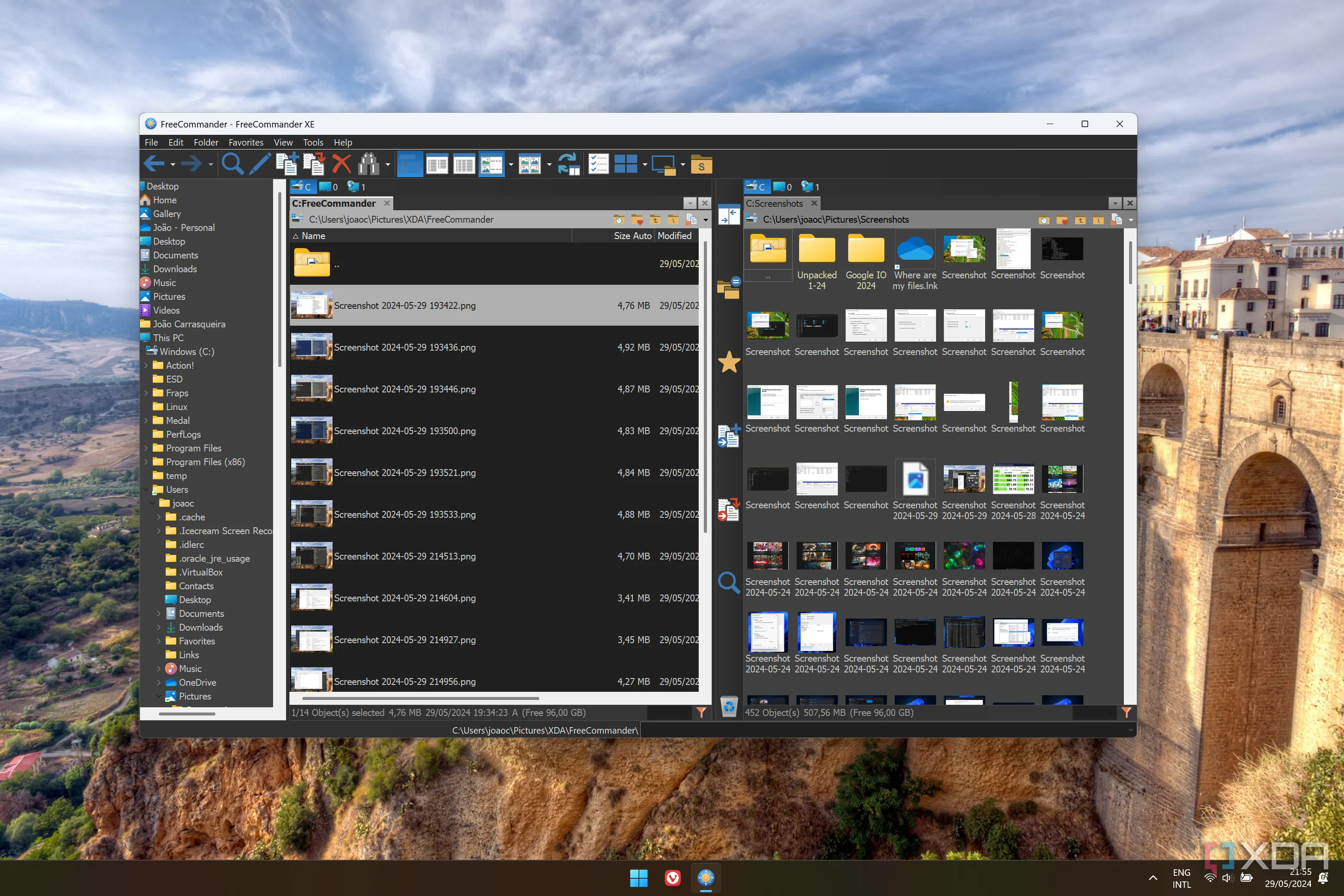 Màn hình máy tính Windows 11 hiển thị FreeCommander, một phần mềm quản lý tệp tin khác, với hai thư mục chứa ảnh
Màn hình máy tính Windows 11 hiển thị FreeCommander, một phần mềm quản lý tệp tin khác, với hai thư mục chứa ảnh
4. Phím Tắt Nhanh Đến Các Chức Năng Windows
Dễ Dàng Truy Cập Các Công Cụ Yêu Thích Của Bạn
Q-Dir tích hợp các phím tắt truy cập nhanh đến nhiều tính năng của Windows, giúp bạn truy cập chúng ngay trong ứng dụng mà không cần đóng giao diện và tìm kiếm trong menu. Mỗi cửa sổ Q-Dir có các nút phím tắt riêng biệt để truy cập các tính năng hệ thống như Task Manager, Calculator, Command Prompt và Notepad. Ngoài ra còn có các phím tắt riêng để gửi email, truy cập Event Viewer, Services và các công cụ hữu ích khác.
Chức năng phím tắt cũng cho phép bạn tạo đường dẫn đến các ứng dụng và thư mục khác mà bạn muốn truy cập chỉ với một cú nhấp chuột. Tất cả những gì bạn cần làm là nhập đường dẫn đến ứng dụng hoặc thư mục mong muốn và lưu nó vào hệ thống. Bạn có thể tạo các phím tắt độc đáo cho từng trong bốn cửa sổ trình duyệt để truy cập các tệp hoặc thư mục khác nhau, tăng cường khả năng tùy biến và hiệu suất công việc.
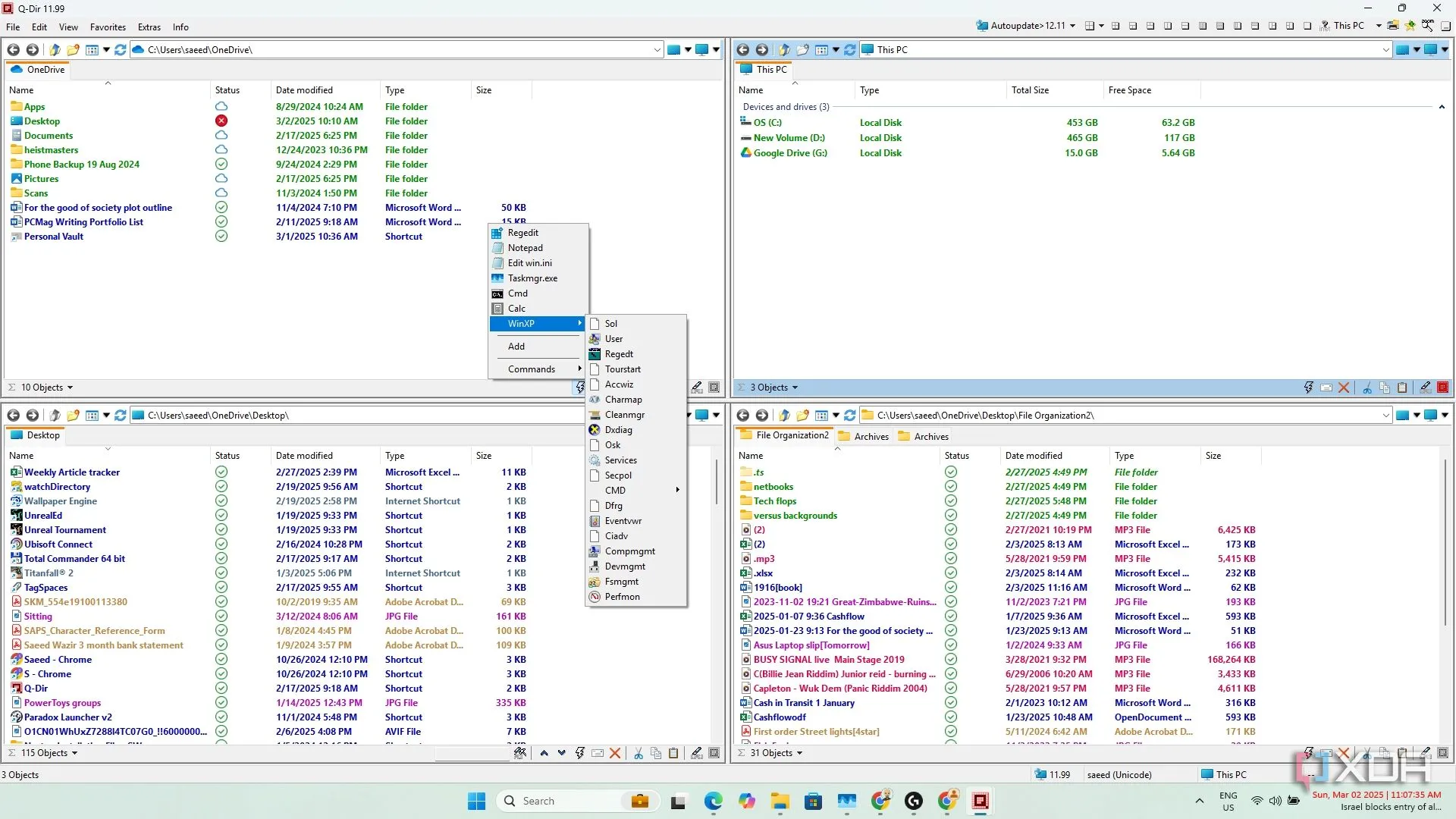 Các chức năng và công cụ hệ thống Windows có thể truy cập nhanh chóng
Các chức năng và công cụ hệ thống Windows có thể truy cập nhanh chóng
5. Lưu Cấu Hình Làm Việc (Save Profiles)
Truy Cập Nhanh Chóng Đến Các Dự Án Của Bạn
Hầu hết chúng ta đều làm việc trên nhiều dự án cho các khách hàng khác nhau. Q-Dir cho phép bạn lưu cấu hình hiện tại để nhanh chóng quay lại trạng thái làm việc mà không lãng phí thời gian điều hướng đến các thư mục bạn muốn xem. Điều này có nghĩa là bạn có thể sử dụng một cấu hình hiển thị tài liệu, bảng tính và thông tin công việc khác trong bốn cửa sổ, sau đó ngay lập tức chuyển sang một cấu hình khác để xem ảnh và tệp đa phương tiện cho mục đích cá nhân.
Một lợi ích khác của tính năng này là bạn có thể đồng thời mở nhiều cấu hình để hiển thị tám hoặc nhiều hơn các cửa sổ trên màn hình máy tính của mình bất kỳ lúc nào. Để tránh nhầm lẫn, bạn có thể đặt mỗi cấu hình có một chủ đề màu sắc khác nhau để phân biệt chúng. Mức độ linh hoạt này làm cho Q-Dir trở thành lựa chọn hoàn hảo cho những người thích đa nhiệm và muốn kiểm soát hoàn toàn các tệp tin trong tầm tay.
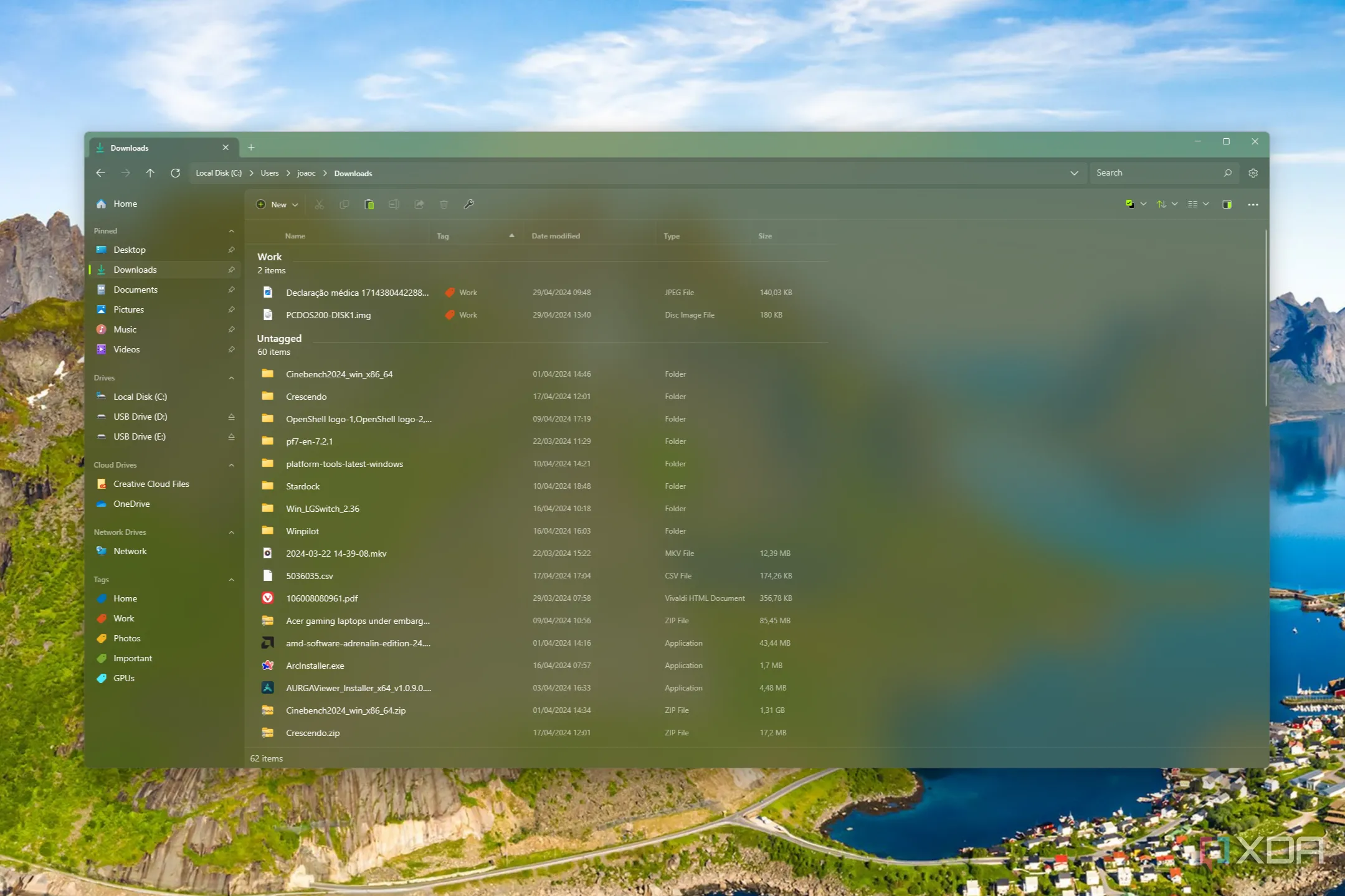 Giao diện Files app trên Windows 11 với chủ đề màu xanh lá cây và ảnh nền, thể hiện khả năng tùy biến
Giao diện Files app trên Windows 11 với chủ đề màu xanh lá cây và ảnh nền, thể hiện khả năng tùy biến
6. Miễn Phí Và Nhẹ
Không Cần Thanh Toán Hoặc Cài Đặt
Q-Dir là một ứng dụng hoàn toàn miễn phí, không yêu cầu bất kỳ phí đăng ký hay phí một lần nào. Nó cũng không yêu cầu đăng ký, vì vậy bạn không cần nhập địa chỉ email hoặc các thông tin cá nhân khác, đảm bảo quyền riêng tư.
Ứng dụng này cực kỳ nhẹ và yêu cầu rất ít bộ nhớ, do đó nó sẽ không làm chậm máy tính của bạn ngay cả khi bạn có nhiều cửa sổ đang mở. Nếu bạn không muốn cài đặt nó trên PC, bạn thậm chí có thể chạy Q-Dir trực tiếp từ màn hình hoặc từ USB. Bạn chỉ cần đảm bảo tải xuống đúng tệp vì phiên bản portable khác với trình cài đặt Windows.
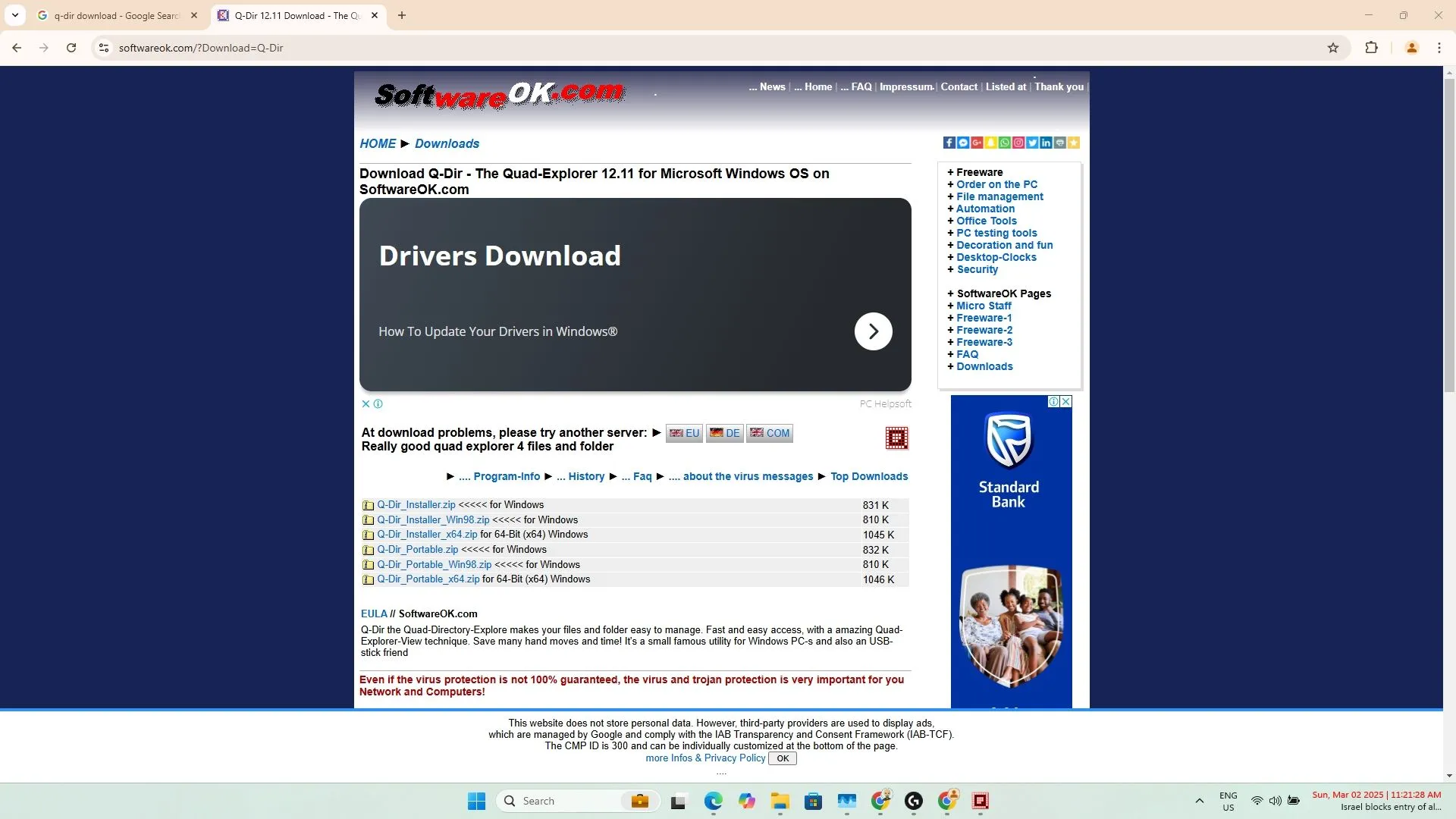 Các phiên bản khác nhau của phần mềm Q-Dir, bao gồm bản cài đặt và bản portable
Các phiên bản khác nhau của phần mềm Q-Dir, bao gồm bản cài đặt và bản portable
Bạn Có Nên Sử Dụng Q-Dir Để Quản Lý Tệp Tin Của Mình Không?
Q-Dir mang đến những tính năng quản lý tệp tin ấn tượng, vượt trội hơn hẳn File Explorer của Windows. Nó cho phép bạn truy cập ngay lập tức nhiều cửa sổ và sao chép tệp tin, thư mục giữa chúng một cách dễ dàng. Ứng dụng này còn bao gồm tính năng mã hóa màu sắc để giúp bạn tìm kiếm tệp nhanh hơn và cho phép lưu trữ nhiều cấu hình trình duyệt để truy cập nhanh chóng vào công việc trước đó của bạn. Với việc Q-Dir hoàn toàn miễn phí và không yêu cầu đăng ký, đây chắc chắn là một phần mềm đáng để bạn dùng thử và trải nghiệm sự khác biệt.
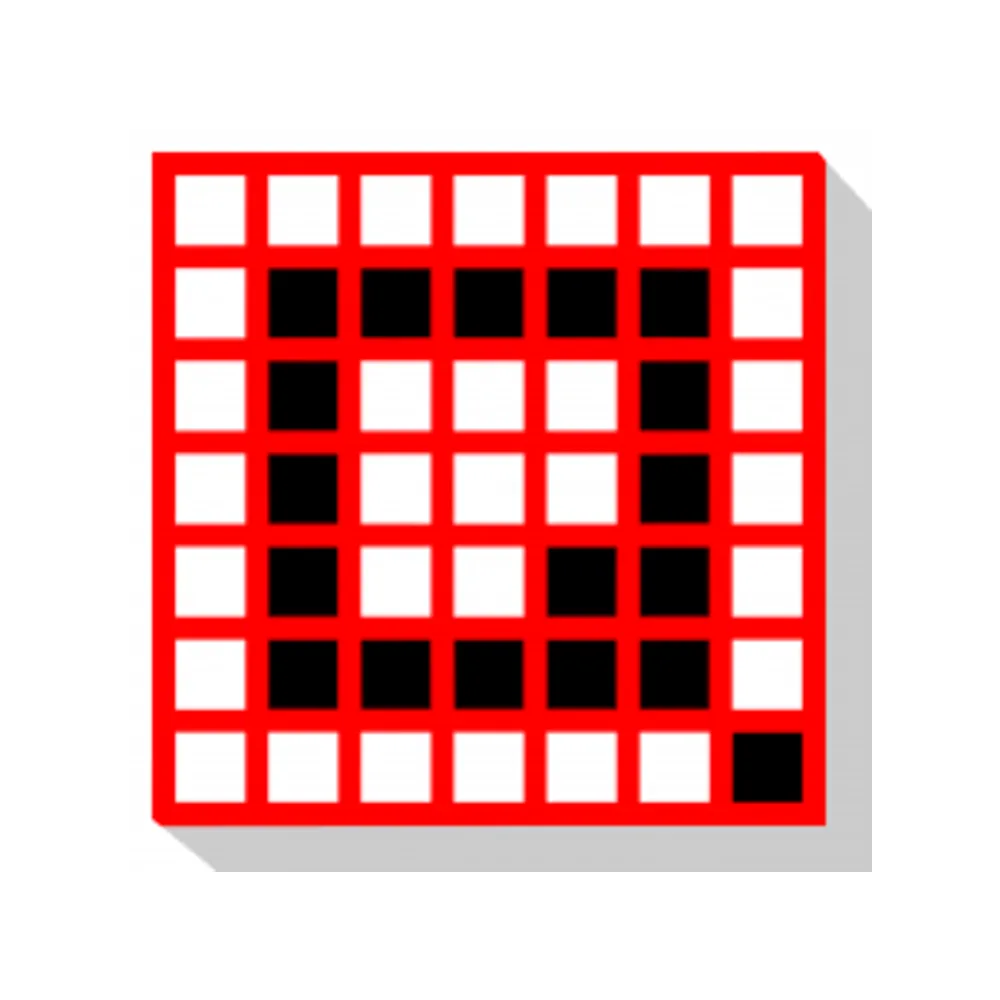 Biểu tượng (logo) của phần mềm quản lý tệp tin Q-Dir
Biểu tượng (logo) của phần mềm quản lý tệp tin Q-Dir